Já se passaram alguns anos desde que a Microsoft revolucionou o mercado de desktop com a introdução de janelas 10: além de marcar um afastamento do Windows 8 anterior, o sistema operacional Redmond tornou-se o mais difundido, vencendo a concorrência.
Entre as inovações introduzidas, a barra do aplicativo foi enriquecida com uma caixa de pesquisa a partir da qual você pode acessar Cortana, o novo assistente de voz. A lista de comandos que podem ser executados é muito grande, entre as várias funções está a de lançar uma aplicação simplesmente pesquisando-a na caixa ou dizendo o seu nome.
Se você precisa acompanhar os programas que usa com mais frequência, a Cortana nem sempre é a melhor solução: vamos ver como fixar arquivos no menu Iniciar no Windows 10.
Arquivo Pinnare no Windows 10
Para ter seus arquivos em mãos, você pode proceder de duas maneiras: fixando-os no menu Iniciar ou no barra de tarefas.
Se você não tem a versão mais recente do sistema operacional, você deve baixar o Windows 10 gratuitamente ou pelo menos encontrar uma solução sobre como atualizar para o Windows 10.
Fixar arquivos no menu Iniciar
Para destacar arquivos e aplicativos no menu Iniciar, você vai precisar de muito pouco tempo: fazendo chave certa na pasta ou arquivo que você precisa fixar, um pop-up aparecerá: selecione Adicionar para iniciar.
Para verificar o resultado do procedimento, basta clicar no ícone do Windows no canto inferior esquerdo, que abre o menu.
Fixar arquivos na barra de tarefas
Para fixar aplicativos no barra de tarefas, basta ir para Iniciar, fazer chave certa no programa, escolha Mais e, em seguida Fixar a barra de tarefas.
Para fixar arquivos, entretanto, você pode continuar de duas maneiras. Podemos criar um link do arquivo (chave certa e escolher Enviar para ou Criar link) e arraste-o para a barra de tarefas. Alternativamente, você precisa usar oeditor del registro di Windows:
- Abra o editor do Windows clicando em ganhar+R e digitando regedit, ou pesquisando por ele na barra de pesquisa
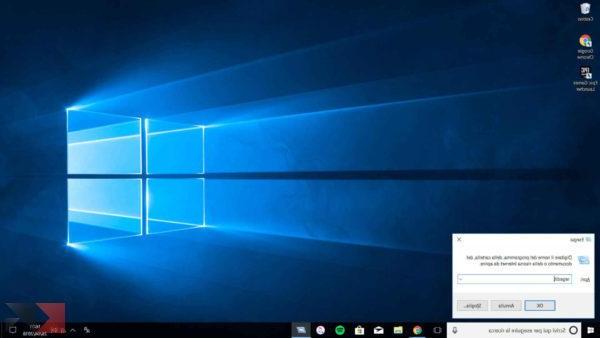
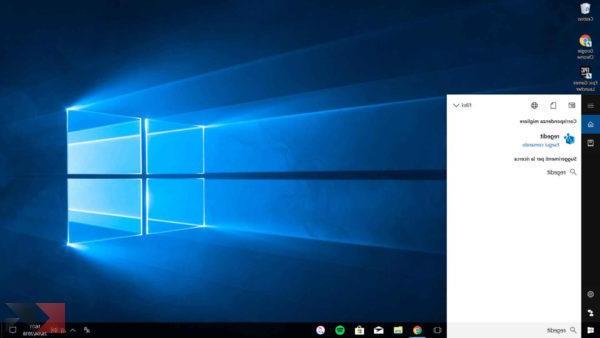
- Vamos para:
HKEY_CLASSES_ROOT * shellexContextMenuHandlers - Fai chave certa su ContextMenuHandlers e clicca su Novo > Chave
- Renomeie a nova chave para PinToStartScreen
- Dentro da chave, há uma linha de código. Abra-o e insira-o em Dados de valor:
470C0EBD-5D73-4d58-9CED-E91E22E23282 - Clique em Ok e feche o editor de registro
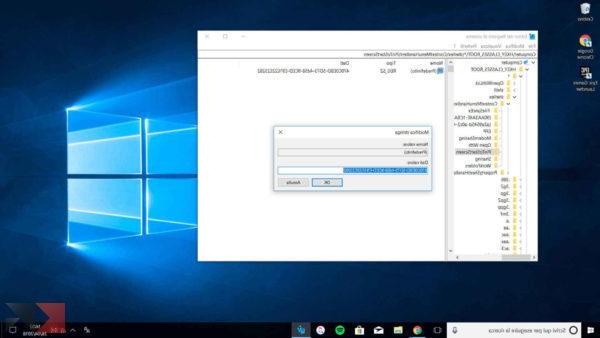
Fazendo chave certa em qualquer arquivo, o texto aparecerá Fixar a barra de tarefas.
Não é certo que esse procedimento seja sempre executável. Alguns tipos de arquivo, por exemplo, possuem compatibilidade “bailarina”: às vezes apresentam a possibilidade de serem fixados, outras vezes não.
Entre os possíveis problemas que podem surgir, alguns são de natureza sistêmica. Nesse caso, uma instalação limpa do Windows 10 seria recomendada.
Artigos úteis
Se você estiver interessado em aprender mais sobre o Windows 10 e os problemas que pode encontrar, leia estes artigos!


























